Τι είναι οι πίνακες ελέγχου και οι αναφορές στο Excel;

Στο Excel, είναι κρίσιμο να κατανοήσουμε τη διαφορά μεταξύ αναφορών και πινάκων εργαλείων για την αποτελεσματική ανάλυση και οπτικοποίηση δεδομένων.
Μπορείτε να χρησιμοποιήσετε τρεις τύπους αναφορών κελιών στους τύπους του Excel 2007: σχετικές , απόλυτες και μικτές . Η χρήση του σωστού τύπου αναφοράς κελιού διασφαλίζει ότι οι τύποι λειτουργούν όπως αναμένεται όταν τους αντιγράφετε σε άλλη θέση στο φύλλο εργασίας. Οι τύποι και οι συναρτήσεις είναι πιο χρήσιμες όταν χρησιμοποιείτε αναφορές, επομένως πρέπει να τις κατανοήσετε.
Το Excel είναι δυναμικό όταν πρόκειται για διευθύνσεις κελιών. Εάν έχετε ένα κελί με τύπο που αναφέρεται στη διεύθυνση διαφορετικής κυψέλης και αντιγράφετε τον τύπο από το πρώτο κελί σε άλλο κελί, το Excel ενημερώνει την αναφορά κελιού μέσα στον τύπο. Δοκιμάστε ένα παράδειγμα:
Στο κελί B2, πληκτρολογήστε 100 .
Στο κελί C2, εισαγάγετε =B2*2 .
Πατήστε Enter.
Το κελί C2 επιστρέφει τώρα την τιμή 200.
Εάν το C2 δεν είναι το ενεργό κελί, κάντε κλικ σε αυτό μία φορά.
Πατήστε Ctrl+C ή κάντε κλικ στο κουμπί Αντιγραφή στην αρχική καρτέλα.
Κάντε κλικ στο κελί C3.
Πατήστε Ctrl+V ή κάντε κλικ στο κουμπί Επικόλληση στην καρτέλα Αρχική σελίδα.
Εάν δείτε μια κινούμενη πλάκα γύρω από το κελί C2, πατήστε το πλήκτρο Esc.
Το κελί C3 πρέπει να είναι το ενεργό κελί, αλλά αν δεν είναι, απλώς κάντε κλικ σε αυτό μία φορά. Κοιτάξτε τη γραμμή Formula. Τα περιεχόμενα του κελιού C3 είναι =B3*2 και όχι =B2*2 που αντιγράψατε.
Τι συνέβη? Το Excel, κατά τη σοφία του, υπέθεσε ότι εάν ένας τύπος στο κελί C2 αναφέρεται στο κελί B2 - ένα κελί στα αριστερά - τότε ο ίδιος τύπος που τοποθετείται στο κελί C3 υποτίθεται ότι αναφέρεται στο κελί B3 - επίσης ένα κελί στα αριστερά.
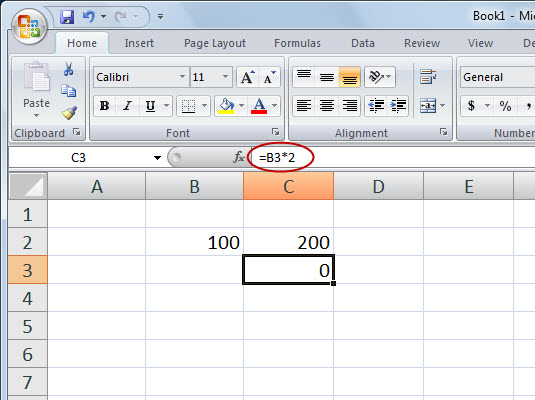
Οι σχετικές αναφορές προσαρμόζονται όταν αντιγράφετε έναν τύπο.
Κατά την αντιγραφή τύπων στο Excel, η σχετική διευθυνσιοδότηση είναι συνήθως αυτό που θέλετε. Γι' αυτό είναι η προεπιλεγμένη συμπεριφορά. Μερικές φορές δεν θέλετε σχετική διευθυνσιοδότηση αλλά μάλλον απόλυτη διευθυνσιοδότηση. Αυτό σημαίνει ότι μια αναφορά κελιού στερεώνεται σε μια απόλυτη διεύθυνση κελιού, έτσι ώστε να μην αλλάζει όταν αντιγράφεται ο τύπος.
Σε μια απόλυτη αναφορά κελιού, ένα σύμβολο δολαρίου ($) προηγείται τόσο του γράμματος της στήλης όσο και του αριθμού της γραμμής. Μπορείτε επίσης να έχετε μια μικτή αναφορά στην οποία η στήλη είναι απόλυτη και η σειρά είναι σχετική ή το αντίστροφο. Για να δημιουργήσετε μια μικτή αναφορά, χρησιμοποιείτε το σύμβολο του δολαρίου μπροστά μόνο από το γράμμα της στήλης ή τον αριθμό της σειράς. Ορίστε μερικά παραδείγματα:
Τύποι αναφοράς κελιών
| Τύπος αναφοράς | Τύπος | Τι συμβαίνει μετά την αντιγραφή της φόρμουλας |
|---|---|---|
| Συγγενής | =A1 | Τόσο το γράμμα Α της στήλης όσο και ο αριθμός σειράς 1 μπορούν να αλλάξουν. |
| Απόλυτος | =$A$1 | Το γράμμα Α της στήλης και ο αριθμός σειράς 1 δεν αλλάζουν. |
| Μικτός | =$A1 | Το γράμμα Α της στήλης δεν αλλάζει. Ο αριθμός σειράς 1 μπορεί να αλλάξει. |
| Μικτός | = 1$ Α | Το γράμμα Α της στήλης μπορεί να αλλάξει. Ο αριθμός σειράς 1 δεν αλλάζει. |
Στο Excel, είναι κρίσιμο να κατανοήσουμε τη διαφορά μεταξύ αναφορών και πινάκων εργαλείων για την αποτελεσματική ανάλυση και οπτικοποίηση δεδομένων.
Ανακαλύψτε πότε να χρησιμοποιήσετε το OneDrive για επιχειρήσεις και πώς μπορείτε να επωφεληθείτε από τον αποθηκευτικό χώρο των 1 TB.
Ο υπολογισμός του αριθμού ημερών μεταξύ δύο ημερομηνιών είναι κρίσιμος στον επιχειρηματικό κόσμο. Μάθετε πώς να χρησιμοποιείτε τις συναρτήσεις DATEDIF και NETWORKDAYS στο Excel για ακριβείς υπολογισμούς.
Ανακαλύψτε πώς να ανανεώσετε γρήγορα τα δεδομένα του συγκεντρωτικού πίνακα στο Excel με τέσσερις αποτελεσματικές μεθόδους.
Μάθετε πώς μπορείτε να χρησιμοποιήσετε μια μακροεντολή Excel για να αποκρύψετε όλα τα ανενεργά φύλλα εργασίας, βελτιώνοντας την οργάνωση του βιβλίου εργασίας σας.
Ανακαλύψτε τις Ιδιότητες πεδίου MS Access για να μειώσετε τα λάθη κατά την εισαγωγή δεδομένων και να διασφαλίσετε την ακριβή καταχώρηση πληροφοριών.
Ανακαλύψτε πώς να χρησιμοποιήσετε το εργαλείο αυτόματης σύνοψης στο Word 2003 για να συνοψίσετε εγγραφές γρήγορα και αποτελεσματικά.
Η συνάρτηση PROB στο Excel επιτρέπει στους χρήστες να υπολογίζουν πιθανότητες με βάση δεδομένα και πιθανότητες σχέσης, ιδανική για στατιστική ανάλυση.
Ανακαλύψτε τι σημαίνουν τα μηνύματα σφάλματος του Solver στο Excel και πώς να τα επιλύσετε, βελτιστοποιώντας τις εργασίες σας αποτελεσματικά.
Η συνάρτηση FREQUENCY στο Excel μετράει τις τιμές σε έναν πίνακα που εμπίπτουν σε ένα εύρος ή bin. Μάθετε πώς να την χρησιμοποιείτε για την κατανομή συχνότητας.





